Виникнути така помилка може в таких ситуаціях:
- Ви намагалися відформатувати зовнішній жорсткий диск у форматі RAW, але процес форматування завершується з помилкою «не вдалося виконати».
- Ви отримали повідомлення про помилку «форматування не було успішно завершено», коли намагалися форматувати флешку з контекстного меню по правій кнопці миші.
- У вас повідомлення в диспетчері віртуальних дисків, що форматування не було успішно завершено.
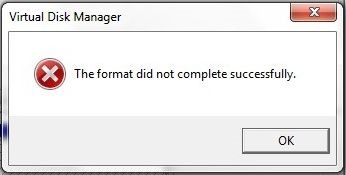
Як виправити помилку 'the format did not complete successfully'?
Не дивлячись на те, що тема помилки форматування нова і відома давно, вона може стати великою «головним болем» для звичайних користувачів.
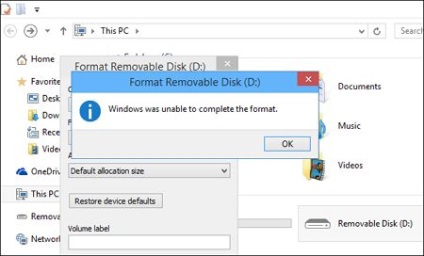
У більшості випадків, таке повідомлення про помилку означає, що Windows не вдалося завершити форматування жорсткого диска або знімного носія в звичайному режимі, і вам краще припинити всі спроби форматування.
Але немає причин для занепокоєння, далі описано 3 кращих способу, як виправити помилку 'the format did not complete successfully' на USB носіях, SD картах пам'яті, і зовнішніх жорстких дисках в Windows 7, 8, 8.1, 10.
Однією з причин, по якій при форматуванні виникають помилки, можуть бути віруси на вашому комп'ютері, вони з великою ймовірністю можуть заважати вам відформатувати диск, накопичувач або карту пам'яті. Тому обов'язково перевірте свій комп'ютер антивірусною програмою на наявність шкідників.
Використовуємо Windows Disk Management (Управління дисками)
Після перевірки комп'ютера на віруси, спробуйте знову відформатувати диск в "Керування дисками".
Зробити це можна в такий спосіб:
- Запустіть програму diskmgmt.msc (використовуйте комбінацію клавіш [Win] + [r])

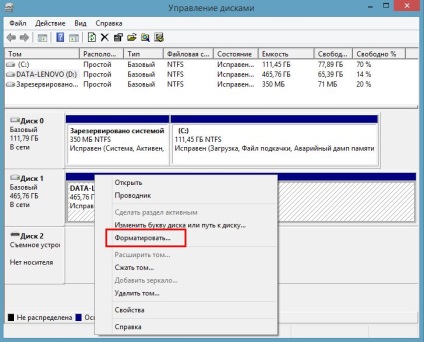
Як варіант, можна спочатку видалити те, потім створити новий і відформатувати його.
Використовуємо командний рядок
Можна скористатися вбудованими можливостями операційної системи, вводячи команди в консолі командного рядка.
- запустіть командний рядок CMD (використовуйте комбінацію клавіш [Win] + [r])

Це дозволить відформатувати флешку в файлову систему FAT32. Але ви можете використовувати і інший тип.

Використовуємо додаткове програмне забезпечення для форматування SD карт і USB накопичувачів
Програма EaseUS Partition Master - найкраща утиліта форматування USB накопичувачів. яка допоможе виправити помилку форматування в Windows. Ви можете використовувати цей спосіб в якості першого (основного), так як він найпростіший у порівнянні з першими двома описаними вище. І найголовніше, ви навряд чи зможете в ньому зробити помилку.
- Щоб виправити помилку форматування підключіть ваш пристрій: зовнішній диск, USB накопичувач або карту пам'яті (для неї використовуйте спеціальний адаптер) до комп'ютера під керуванням Windows. Потім скачайте і встановіть програму EaseUS free partition manager.
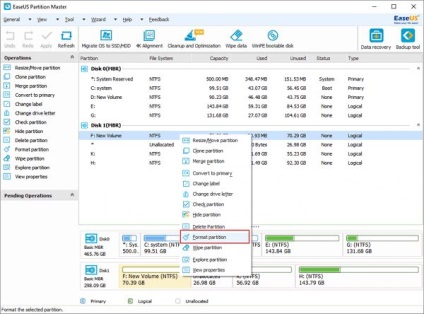
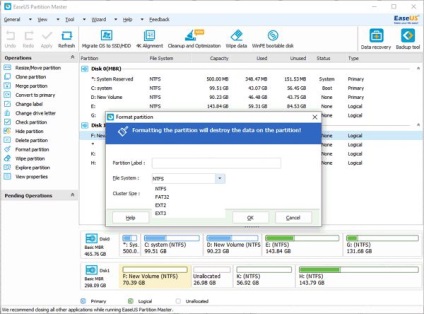
висновок
Я сподіваюся, що хоча б один з 3-х описаних в цій статті способів допоможе вам усунути помилку форматування USB накопичувача, SD карти пам'яті або зовнішнього жорсткого диска в операційних системах сімейства Windows 7, 8, 8.1 і 10.
Всі рекомендації з даної статті щодо усунення помилки форматування були успішно протестовані мною на комп'ютері з операційною системою Windows 8.1 x64.